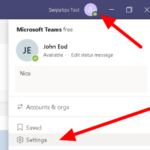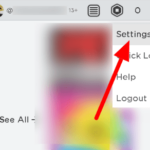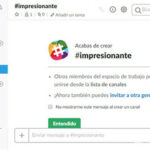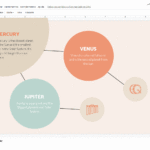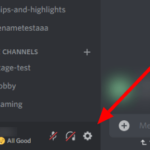¿Encuentras el fondo blanco en Roblox demasiado brillante? ¿Quieres hacer algunos cambios en el tema de tu perfil? Si es así, aquí tenemos un consejo para ti. Puede cambiar su fondo al modo oscuro en la configuración de su cuenta. Si tiene problemas para encontrar la opción para hacerlo, siga nuestro tutorial rápido a continuación y le mostraremos cómo hacerlo.
Tutorial
Hay muchas funciones que puede personalizar en su cuenta de Roblox. Puede cambiar la apariencia de su avatar, mostrar sus elementos favoritos y mostrar sus mejores insignias.
Además de estas opciones, también puede cambiar el tema de su cuenta. Puede usar la función Modo oscuro para que la aplicación sea más agradable a la vista.
Con eso en mente, aquí tenemos una guía para ti. Le mostraremos cómo cambiar el tema en su cuenta de Roblox. Ya sea que esté utilizando la aplicación web o móvil, lo tenemos cubierto.
Cómo cambiar el tema en tu cuenta de Roblox
Si encuentra que el fondo blanco en Roblox es demasiado brillante para su gusto, puede optar por cambiar su tema en la configuración de su cuenta. Puede usar el tema oscuro para que sea más agradable a la vista.
Puede cambiar el tema en Roblox ya sea que esté usando Roblox en su computadora o dispositivo móvil. Siga nuestros tutoriales a continuación para aprender cómo hacerlo desde ambos.
En tu ordenador:
- Usando su navegador web favorito, visite Roblox e inicie sesión en su cuenta.
- Haga clic en el ícono de ajustes en la esquina superior derecha de la pantalla y seleccione Configuración en el menú.

- Asegúrate de estar en la pestaña Información de la cuenta .

- Abra el menú desplegable junto a Tema y seleccione la opción Oscuro.

- Haga clic en el botón Guardar para aplicar los cambios.

Así es como usas el tema oscuro en la aplicación web de Roblox. Si desea revertir los cambios, todo lo que tiene que hacer es seguir los pasos anteriores y volver al modo Luz.
En tu dispositivo móvil:
- Abra la aplicación Roblox en su dispositivo e inicie sesión.
- En la esquina inferior derecha de la pantalla, toque el icono de puntos suspensivos para acceder a Más opciones .

- Desplácese hacia abajo, toque Configuración y vaya a la pestaña Información de su cuenta .

- Abra el menú desplegable en Tema y seleccione Oscuro .

- Toque el botón Guardar para aplicar todos los cambios a su cuenta.

El proceso de cambiar el tema en Roblox móvil es similar a la versión para PC, ya sea que esté utilizando un dispositivo iOS o Android.
También puede usar su navegador móvil para visitar Roblox y cambiar su configuración desde allí. Todos los cambios realizados en su perfil se aplican a todas sus aplicaciones, ya sea que haya cambiado su configuración en una computadora o dispositivo móvil.
para terminar las cosas
Ahora que sabe cómo cambiar el tema en Roblox, ahora puede usar el Modo oscuro en su perfil. De esta manera, puede usar un color más oscuro para el fondo de su cuenta.
Aunque actualmente puede elegir entre dos temas en Roblox, ese podría no ser el caso en el futuro. Si la aplicación agrega la opción de usar un fondo personalizado, lo actualizaremos lo antes posible.
¡Eso es todo lo que tenemos en nuestra guía! Para obtener más consejos, trucos y tutoriales, presione el botón de marcador y visítenos regularmente para consultar nuestras últimas publicaciones y actualizaciones.